大模型应用开发:为产品创建一个 AI 客服 / 智能助手
欢迎阅读本系列文章!我将带你一起探索如何使用 OpenAI API 来开发 GPT 应用。无论你是编程新手还是资深开发者,都能在这里获得灵感和收获。
本文将继续展示 AI 助手的开发方式,在 OpenAPI 中它的名字是 Assistants。
什么是 Assistants?
在之前的文章中我演示了插件的使用方法,比如查询实时天气、进行数学运算等,这些都是大模型自身做不到的事情,因此可以说插件的主要作用是扩展了大模型的处理能力。那么 Assistants 能干什么呢?
Assistants 的主要作用是强化大模型在某方面的应用能力,比如目前已经大范围使用的 AI 客服和知识库助手,它们可以准确的理解用户的问题,并在限定的知识范围内进行精准回答。另外借助 Assistants 的能力,我们还可以做更多有趣的事情,比如让它按照指定的规范对代码进行 Review,按照某种指定的风格或者模式来进行文学创作,等等。
本文我们将通过一个 AI 客服来演示 Assistants 的使用方法。先看效果:
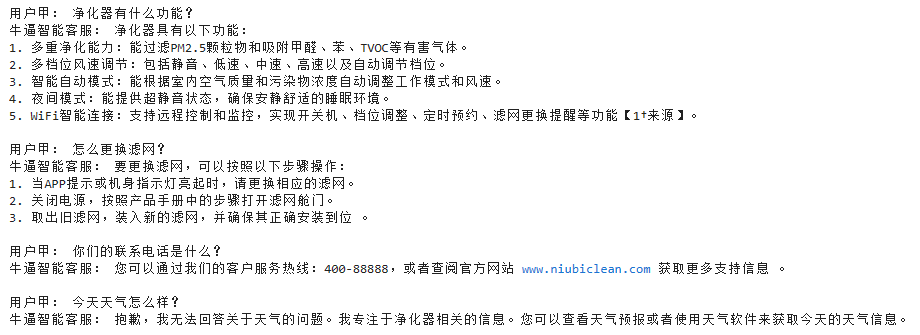
这里我开发了一个空气净化器的 AI 客服,然后用户向 AI 客服提了四个问题,前三个问题 AI 都理解准确并回答正确,回答内容全部来源于产品手册,最后一个问题脱离了产品手册的内容范围,AI 只能拒绝回答。
Assistants 的运行原理
工欲善其事,必先知其理。在编写 Assistants 的代码之前,我们先要搞清楚它是怎么运行的,然后写代码的时候才能有的放矢、逻辑清晰。
请看下边这张图:
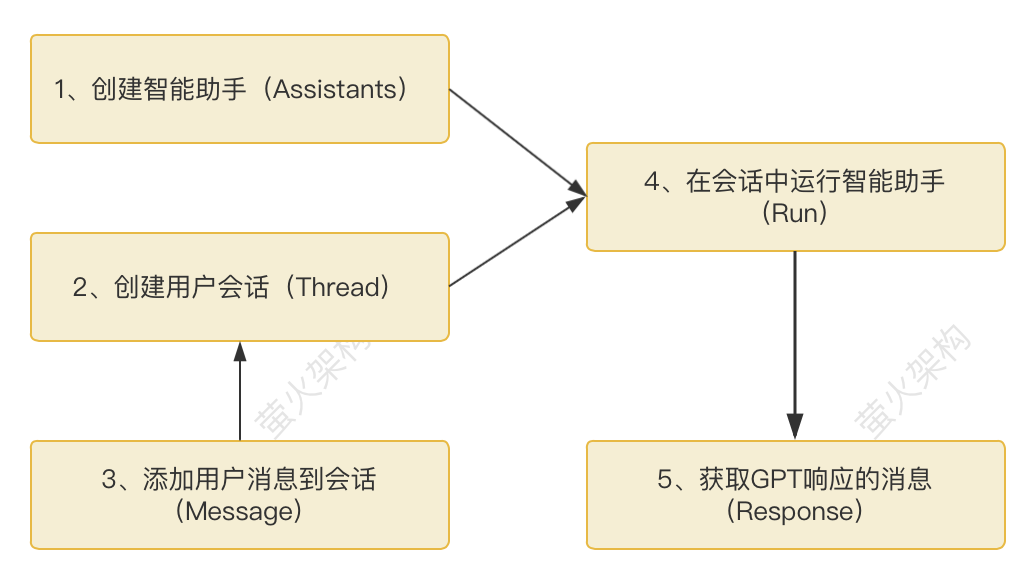
1、创建智能助手(Assistant):这一步我们要给智能助手下个定义,包括起个名字、声明它的能力、使用的大模型版本、增强能力的方式(执行代码、从知识库检索、调用外部函数)等。
2、创建用户会话(Thread):会话就是用户和智能助手之间的一次聊天,GPT 可以通过会话方便的管理聊天上下文。
3、添加用户消息到会话(Message):就是用户向智能助手说的话,必须添加到会话中。
4、在会话中运行智能助手(Run):将会话和智能助手进行绑定,运行智能助手来处理用户的消息。这一步实际上会创建一个智能助手的执行对象,然后把这个执行对象添加到一个处理队列中,最终处理状态会更新到运行对象中。
5、获取 GPT 响应的消息(Response):通过不断检查运行对象的状态,获取智能助手的响应结果。
实现 AI 客服
我们这里就按照 Assistant 的运行原理来实现一个 AI 客服。
产品手册
首先我们要准备一个产品手册,随便写点什么都行,为了方便大家,可以直接下载我这个:
https://github.com/bosima/openai-api-demo/blob/main/niubiclean-book.txt
然后我们需要将这个文件上传到 OpenAI,注意把文件放到程序能够访问到的地方。
purpose 可选的值有两个:fine-tune 和 assistants。
创建助手
这里使用的是 client.beta.assistants.create 来创建客服,因为 assistants 还没有正式发布,所以这里的包空间名称中包含了一个 beta,正式发布时会去掉。具体代码如下:
简单说下这几个参数:
name:智能助手的名字,随便起。
description:智能助手的简介描述,最长 512 字符。
instructions:给智能助手的指令,也就是提示词,让智能助手按照这里的提示词提供服务。这里我用了一个常见的提示词套路,让它扮演一个角色,有什么样的能力,如何回答用户的问题等。最长 32768 字符。
model:使用的 GPT 大模型,这里用便宜的 3.5,你也可以换成 GPT-4。
tools:assistants 开启的工具,共有三种类型:code_interpreter、retrieval、function。
code_interpreter:是代码解释器,能让 GPT 在一个沙盒环境中执行 python 代码,能从文件读取数据,也能生成文件,需要通过 instructions 提示 assistant 可以执行代码。
retrieval:从文件检索内容,这里我们的 AI 客服只能根据产品手册回答问题,所以这里只开启了 retrieval 的能力。
function:和聊天插件的使用方法一样,调用执行函数,根据执行结果向用户返回内容。
file_ids:指定 GPT 要检索的文件 Id,可以设置多个。这里设置为我们上一步上传的手册。
创建用户会话
使用 client.beta.threads.create 创建用户会话,具体代码如下。
metadata 是可选的,可以设置一些附加信息,无固定属性,key-value 格式即可。
添加用户消息到会话
我们其实可以在创建 thread 时初始化一些消息,不过既然要对话,演示下如何添加消息更有意义。
使用 client.beta.threads.messages.create 来创建一条用户消息,并绑定到某个会话,代码如下:
这里有三个参数:
thread_id:消息绑定到的会话 Id。
role:消息的角色,目前只支持 user,只能向其中添加用户消息。至于完整的聊天上下文,GPT 内部会自动维护。
content:消息内容,这个很好理解。
在会话中运行智能助手
使用 client.beta.threads.runs.create 来运行智能助手,代码如下:
这里有两个关键的参数:
thread_id:要在哪个会话中运行智能助手。
assistant_id:要运行哪个智能助手。
这里还有一些其它的参数,比如 model、instructions、tools 等,使用它们会覆盖我们在创建 assistant 设置的参数。
获取智能助手的回应
运行智能助手后得到的返回值 run 是一个对象,代表运行在会话中的一个执行,这个执行是通过队列异步处理的,我们不能立即得到执行结果,需要定期检查 run 的状态,处理完毕了才能获取到 GPT 的回应消息。
先看检查状态的处理:
run 有多个状态: queued, in_progress, requires_action, cancelling, cancelled, failed, completed, expired,这个例子中如果不是 queued 或者 in_progress 状态就代表已经有结果了。requires_action 是智能助手使用 function 工具时才会存在的状态,这个例子不涉及。
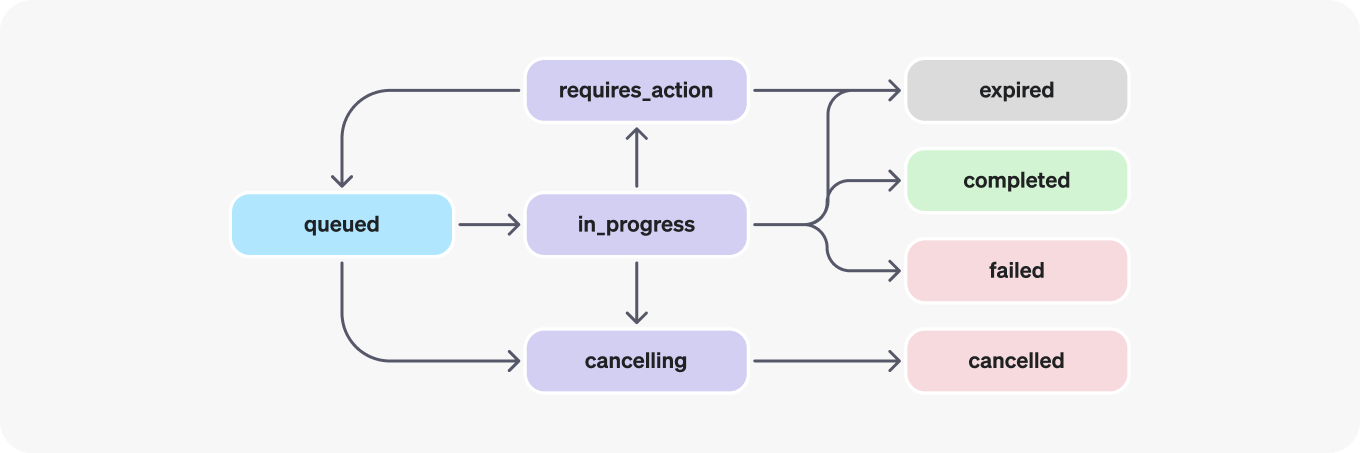
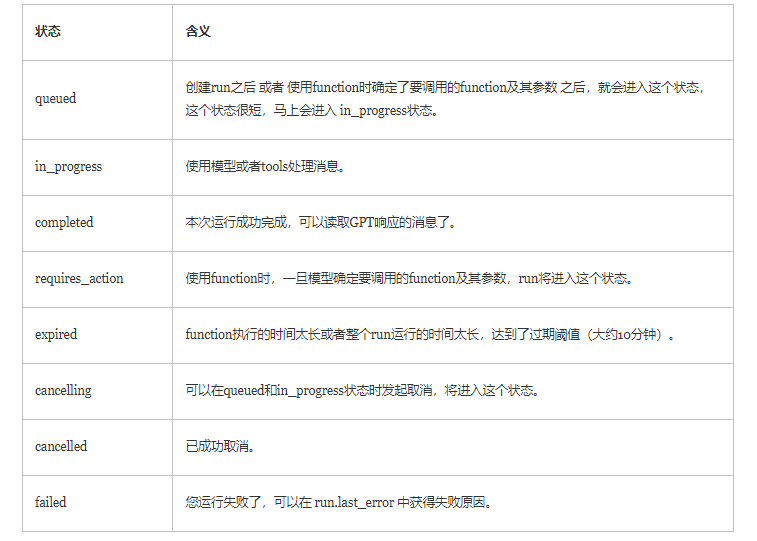
使用 client.beta.threads.messages.list 获取 GPT 响应消息,代码如下:
获取响应消息时用到了 3 个参数:
thread_id:会话 Id。
order:消息排序,asc 代表正序,也就是先产生的消息在前边。
after:指定消息的起始位置,因为我们要获取 GPT 针对某条用户消息的响应,所以这里通过 after 指定获取某条用户消息之后的消息,也就是 GPT 的响应消息。
最后我们还使用了一个函数来提取消息内容:extract_message_content,代码如下:
注意这里有一个 annotation 的概念,中文就是注解的意思。因为 AI 客服生成的内容可能来自多个产品文档,有了注解,用户就可以通过它跳转到相关的文档进行详细阅读。这个和论文中的引用注解是同一种方式。
不过我们这里的产品手册比较简单,所以就把注解都替换成空字符串了。完整的处理方法可以参考下边这个:
完整示例
我在完整的示例程序中向智能助手循环提出了四个问题,每个问题都需要重新创建一个 run,然后再检查状态,获取响应结果。
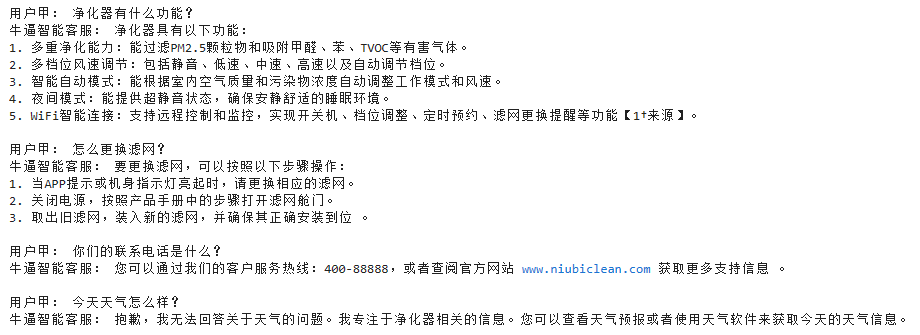
文章转载自:萤火架构








评论